iPadでお絵描きしたくてクリスタをインストールしたのはいいけど、なんか描きにくい!!という人はいらしゃいますか?
一度試して欲しいものがあります!あくまで私の解決方法だったのですがシェアさせてください。
因みに私の描きにくいポイントは、手を置きにくくて誤動作が多くて描きにくかった、ということでした。
結論を先に言いますと、下記の手袋をしたら描きやすくなりました!

薬指と小指を入れるだけの手袋なのですが、画面に接する指や手の部分を手袋で遮る事で誤動作が無くなり、しっかり手をリラックス且つ安定感のある手の動きで絵が描けました。
「なんか描きやすい!」
というのが最初の感想でした。
私は常々パソコン+液タブ使ってクリスタで絵を描いています。それでiPadでもクリスタを使いたかったから描いてみたけど描きにくい!という事に直面してやっぱりパソコンしか無理なのかって残念なので模索してみました。
だから詳しく言うと、元々液タブで描いてた私にはiPadでは、なんか違和感があって描きにくいんだけど〜っていう状態を改善したかったんですよね。
それで、上記のような手袋のおかげでiPadでもクリスタ描きやすくなった!という事なんです。
因みにアマゾンとかで、この写真のような二本指手袋は売っていて、4枚入りで999円とかも有ってけっこう手頃な価格でいいですね。(2023年10月10日時点)
私はHUION液タブを買った時にオマケで付いていたのを使っています。
液タブ描く時には特に使っていなかったのですが、絵を描く時にはとにかくiPadだろうが液タブだろうが使うようになりましたね。
さらに使いやすくするための設定もあります!
この手袋をはめただけじゃなく、さらに使いやすく、というか誤動作しないように設定する事もお忘れなく。
「クリスタマーク」をタップして、「環境設定」をタップします。
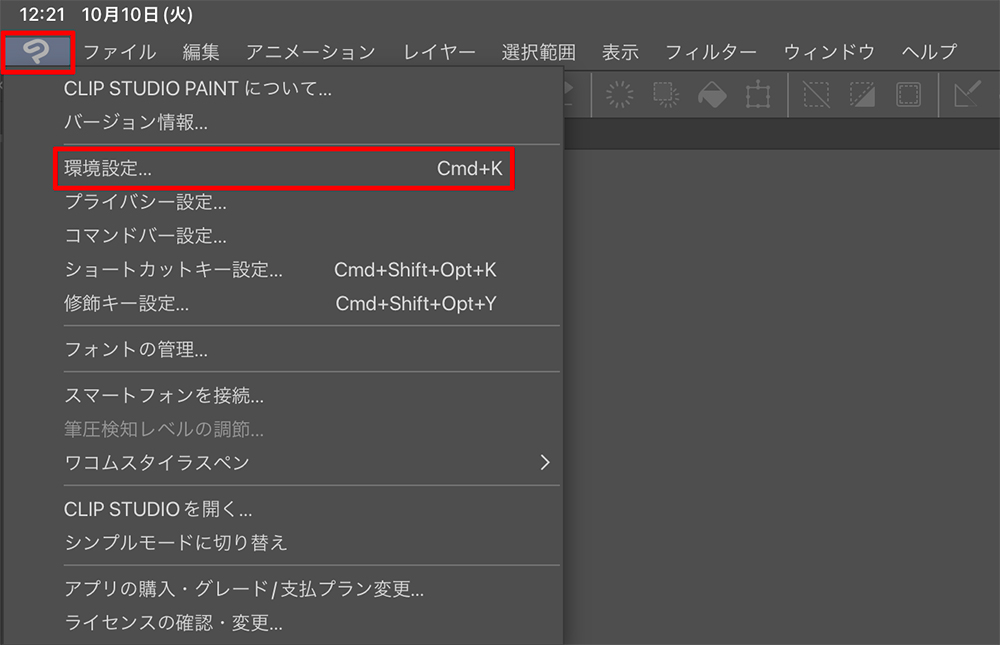
「タッチジェスチャー」をタップして、「指でツールを使用」のチェックをオフにする、で誤作動がしなくなると思います。
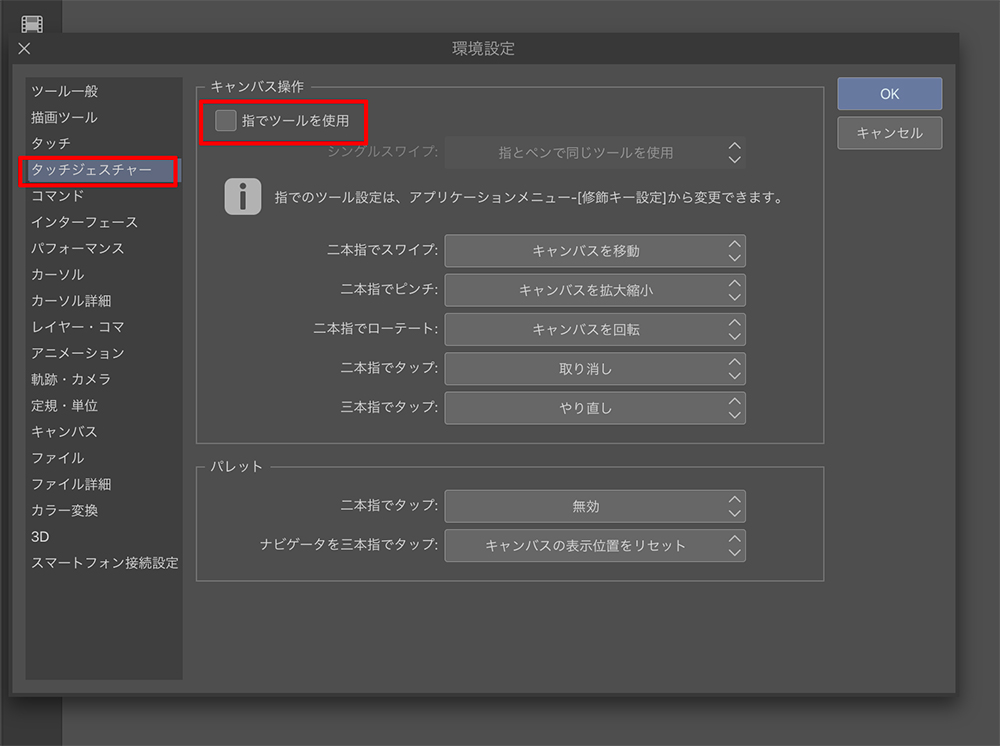
iPad airでお絵描き出来るようになったらどこでも描けるなって思っていたのですが、これがなかなか思うように扱えず困っていて投げ出していたのですが、
遂に私のiPadでクリスタお絵描きが出来るという願いが叶う事になりました。
描きにくい原因で的外れだったのはペン先の種類でした

アップルペンシルと液タブペンではペン先が違うので、私が描きにくいのはこのペン先のせいだろう!って思い込んで、アマゾンでアップルペンシルのペン先を変えられる商品を買ったことがありましたがダメでした。
変えて先が細くなって液タブペンに形が近づいたのに、全然思い通りの感覚にならなかったです。
非常に残念で、どうしたらいいのかさっぱり分からんってなってこの時には諦めましたが、そういえば液タブに手袋付いてたなって手袋を付けてみると全然描きやすくなって驚いたものです。
手袋するだけなのにな〜って今でも思いますが全然違うので、液タブ使いの人がiPadでお絵描きしにくいと思っている方は一度二本指手袋をお試しくださいね。
前提として、画面のフィルムや描く角度を変えられるものも用意してある
よくiPadでお絵描きするならペーパーライクフィルムが良いとか、タブレットスタンドも便利というのを聞いていたので、私はこれらも購入し使用しています。
それでも描きにくかった訳ですが、手袋を使った途端描きやすくなったので、先ほどのペン先といい、フィルムといい、スタンドといい、的外れでした。
と言ってもペーパーライクフィルムは貼ってよかったと思っているので不要とは言いませんからね。
ただスタンドはiPadの時には私は使っていません。
液タブは16インチで大きいのでスタンドはとても重宝しますが、iPad airは小さいので机に置いた状態が描きやすいですね。
さいごに
パソコンで液タブメインにお絵描きしている人が何処でも描けるのいいよな〜ってiPadを導入したのに描きにくい!って事が私以外でも有るかもしれないのでこの記事では、私が解決した方法をシェアしました。
手袋ごときでこんな変わるの?って驚きましたが、他の要因はさほど解決しなかったのに、明らかな変化をしたので紹介してみました。
買っても1000円もしない程の安いアイテムなのでいい買い物だなって思いますね。




















コメント